电脑蓝屏无法启动怎么办?恢复方法有哪些?
- 电子常识
- 2025-01-24
- 44
随着电脑的普及和使用,不可避免地会遇到各种问题。电脑蓝屏无法正常启动是一个常见的故障现象。本文将介绍一些解决电脑蓝屏问题的方法,帮助读者恢复电脑正常使用。
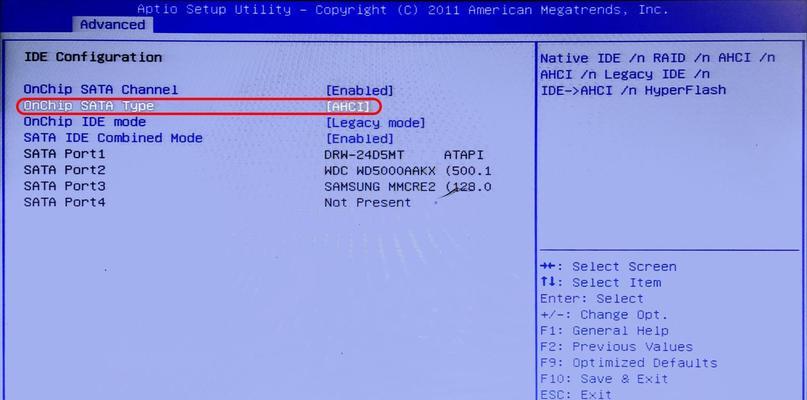
一、检查硬件连接是否松动
检查电脑内部硬件是否连接紧密,如内存条、硬盘、显卡等。如果发现松动或不稳定的连接,重新插拔并确保牢固连接。
二、清理内存
打开电脑,将内存条取下来用干净的橡皮擦拭插针处,去除接触不良的灰尘和氧化物。
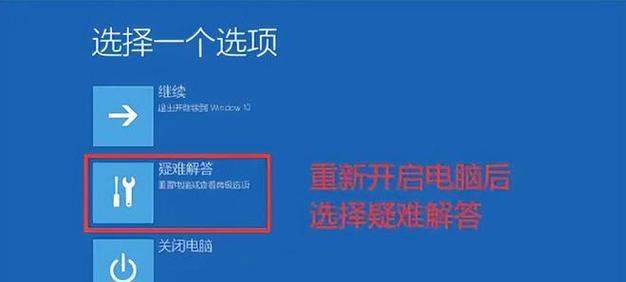
三、检查软件冲突
在启动过程中,若出现蓝屏错误提示,可尝试进入安全模式,检查是否有新安装的软件与系统冲突。如果发现问题软件,可选择卸载或更新软件。
四、修复系统文件
使用系统自带的修复工具,如Windows系统的SFC命令,扫描并修复操作系统文件。打开命令提示符窗口,输入"sfc/scannow"并回车,等待修复完成。
五、更新驱动程序
驱动程序是电脑与硬件设备之间进行通信的重要桥梁,若驱动程序存在问题,会导致蓝屏故障。可以通过官方网站下载最新的驱动程序,或使用驱动更新工具进行更新。
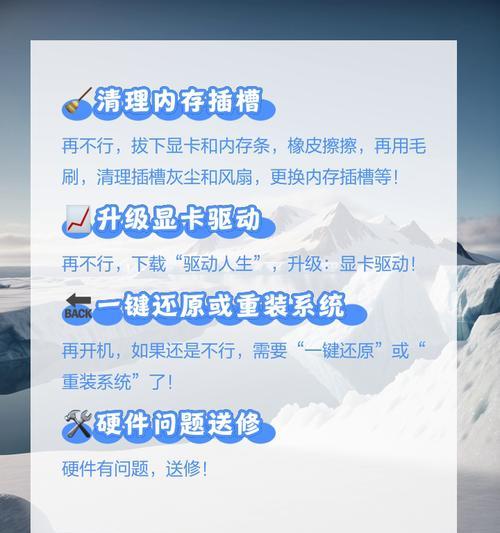
六、恢复到上一个系统还原点
如果电脑在最近出现蓝屏问题之前能够正常启动,可以尝试恢复到上一个系统还原点。打开“控制面板”,选择“系统和安全”,然后选择“恢复”选项。
七、查杀病毒
有时,电脑感染了病毒或恶意软件,会导致蓝屏问题。使用杀毒软件进行全面扫描,清除病毒并修复受损文件。
八、重新安装操作系统
如果以上方法都无法解决问题,可以考虑重新安装操作系统。在重新安装之前,备份重要文件,并确保有安装介质和授权码。
九、检查硬件故障
如果经过多次尝试后仍然无法解决蓝屏问题,可能是硬件故障引起的。建议找专业维修人员进行检测和维修。
十、更新BIOS
BIOS是计算机的基本输入输出系统,旧版BIOS可能导致蓝屏问题。通过访问计算机制造商的官方网站,下载最新的BIOS更新并安装。
十一、清理系统垃圾文件
系统垃圾文件的堆积可能导致系统运行不稳定,进而引发蓝屏问题。使用系统自带的磁盘清理工具或第三方清理工具,清理系统垃圾文件。
十二、检查电源问题
电源供电不稳定或电源线松动可能导致蓝屏问题。检查电源连接是否正常,并尝试更换电源适配器或插座。
十三、使用系统恢复工具
一些操作系统提供了系统恢复工具,可以帮助修复蓝屏问题。Windows系统的自动修复功能和恢复映像。
十四、减少开机自启动程序
过多的开机自启动程序会占用系统资源,可能导致蓝屏问题。打开任务管理器,禁用不必要的自启动程序。
十五、重装操作系统
作为最后的手段,如果所有方法均未能解决问题,可以考虑重装操作系统。在重装之前备份重要文件,并确保有操作系统安装介质和授权码。
电脑蓝屏无法正常启动是一个常见的故障,但是通过一些简单的操作和方法,我们可以尝试解决这个问题。如果自己无法处理,可以寻求专业维修人员的帮助。希望本文介绍的方法能够帮助读者恢复电脑的正常使用。
版权声明:本文内容由互联网用户自发贡献,该文观点仅代表作者本人。本站仅提供信息存储空间服务,不拥有所有权,不承担相关法律责任。如发现本站有涉嫌抄袭侵权/违法违规的内容, 请发送邮件至 3561739510@qq.com 举报,一经查实,本站将立刻删除。